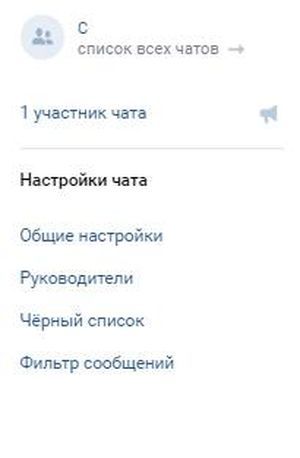Вариант второй: изменить содержание письма
Чтобы поменять текст отправленного послания кликните по карандашику рядом с ним.
После нажатия сообщение снова окажется в форме отправки, отредактируйте его.
Собеседнику в результате достанется лишь исправленный вариант – первоначального он не увидит.
Важно знать:
- редактирование доступно только в течении некоторого времени после отправки, поэтому править нужно быстрее;
- получателю видно, что текст изменен – у него рядом с посланием отобразится такой же карандашик и если навести на него курсор, то высветится пометка «отредактировано»;
- таким способом невозможно убрать содержимое письма полностью – в форму редактирования что-то написать все равно придется, хотя бы точку или смайлик.
Как восстановить переписку в Одноклассниках
Стоит понимать, что при удалении письма или переписки, вы удаляете информацию только на вашей стороне. Данные переписки хранятся ещё несколько месяцев у собеседника, а также на серверах Одноклассников, следовательно, они могут быть восстановлены при необходимости.
Вариант 1: Попросить собеседника переслать сообщения
В первую очередь попробуйте обратиться к собеседнику с просьбой выполнить пересылку удалённой части переписки. У собеседника ваши удалённые сообщения будут храниться ещё несколько месяцев. К сожалению, не всегда удаётся выйти на связь с бывшим собеседником или добиться от него того, чтобы данные были перенаправлены вам.
Вариант 2: Связаться с технической поддержкой
Обычно техническая поддержка восстанавливает удалённые сообщения в Одноклассниках. Отказать могут только в том случае, если удаление было проведено очень давно. К сожалению, этот способ нельзя считать быстрым, так как специалисты технической поддержки отвечают в течение суток.
Связаться с технической поддержкой Одноклассников можно следующим образом:
На странице технической поддержки Одноклассников написано, что восстановление сообщений, которые вы удалили сами невозможно. Однако при обращении в техническую поддержку и, если вы удалили их недавно, вам могут помочь.
Вариант 3: Настроить резервное копирование на почту
С помощью инструкции, представленной в данном способе вы сможете дублировать сообщения из вашего профиля на почтовый ящик. Даже если вы удалите их, то сможете найти в истории сообщений на привязанном почтовом ящике.
Выполнить привязку почты к аккаунту в Одноклассниках можно по следующей инструкции:
- Перейдите в настройки своего профиля. Для этого откройте свою страницу и в верхней части кликните по кнопке с соответствующим названием.
- Переключитесь в раздел «Уведомления» в левой части интерфейса.
- Там, в столбце «Электронная почта» поставьте отметку у тех пунктов, о которых вы хотели бы получать уведомления на электронную почту. Обязательно отметить пункт «О новых сообщениях»!
Нажмите «Сохранить».
Теперь все входящие сообщения в профиль будут дублироваться на вашей электронной почте. К сожалению, данный метод не подойдёт в том случае, если переписка была удалена до того, как вы привязали почтовый ящик.
Вариант 4: Советы от технической поддержки
Техническая поддержка Одноклассников советует выполнять следующие действия для восстановления переписки:
- Переписка могли исчезнуть даже если вы её не удаляли. Возможно, что вы просто долго не писали этому человеку и она скрылась. Чтобы открыть её снова, выполните поиск нужного человека в разделе «Сообщения».
- Если человек был найден, но переписка с ним не отображается, то напишите ему какое-нибудь сообщение. Обновите страницу, чтобы переписка снова отобразилась.
- Переписка могла быть удалена и в том случае, если ваш собеседник удалил свой профиль или это сделала администрация сайта. Если удаление профиля произошло недавно, то вы можете отправить запрос на восстановление переписки в техническую поддержку.
Обращение в техническую поддержку с телефона
Восстановление удалённых сообщений в Одноклассниках с телефона возможно только, если попросить это сделать вашего собеседника или написав соответствующее заявление в техническую поддержку.
В мобильном приложении связаться со службой поддержки пользователей можно по следующей инструкции:
- Авторизовавшись в своём профиле через мобильное приложение, сделайте свайп вправо. Должно открыться главное меню. Там перейдите в раздел «Помощь».
- На странице службы поддержки воспользуйтесь кнопкой «Написать нам».
- Заполните форму обращения по аналогии с примером, который был представлен выше (второй вариант).
- Нажмите «Отправить».
Социальная сеть Одноклассники в плане восстановления сообщений практически никак не продумана, хотя восстановить, например, фотографии у вас не составит проблем. Стоит понимать, что данный способы не дают 100% гарантию на восстановление переписки. Специальных программ, с помощью которых можно восстановить сообщения в Одноклассниках тоже не существует.
Создание
Процесс создания чата рассмотрим на примере наиболее популярной в России социальной сети . Там аналогом чата является «Беседа».
Создать ее может любой пользователь, а затем добавить туда собеседников из числа своих друзей.
Чтобы создать Беседу во ВКонтакте, следуйте алгоритму:
- Перейдите в раздел Сообщения
; - В верхней части страницы, в правой части поисковой строки найдите знак «+»
и нажмите на него;
- Вы увидите список друзей с чек-боксами напротив имен;
- Установите маркеры в чек-боксы напротив имен тех друзей, которых вы хотите добавить в Беседу;

- В строке над списком имен можно ввести имя и фамилию друга для того, чтобы быстро добавить его в Беседу, а не искать в списке;
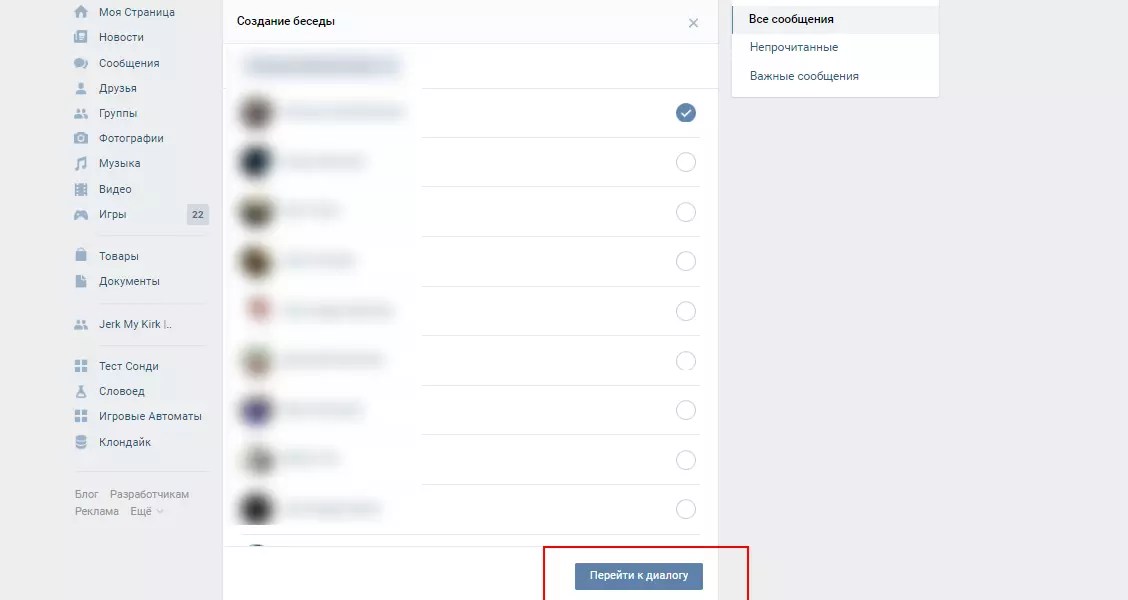
- После того, как маркеры будут установлены, найдите внизу страницы кнопку «Перейти к диалогу» и нажмите на нее;
- В следующем окне откроется стандартная форма для Диалога ВКонтакте, но в такой переписке смогут участвовать несколько человек.
Вы по-прежнему остаетесь администратором, и можете по желанию добавлять и удалять участников в Беседу.
Общение с помощью интернета стало неотъемлемой частью жизни, и для того, чтобы этот процесс стал удобнее, были созданы программы и сервисы для моментального обмена сообщениями. Чаты помогают обмениваться сообщениями и общаться в режиме реального времени с минимальной задержкой. В этом материале будет подробно рассказано, что такое чат в интернете, какие разновидного программ существуют и как пользоваться сервисами.
Как создать чат
Вконтакте (для группы)
:
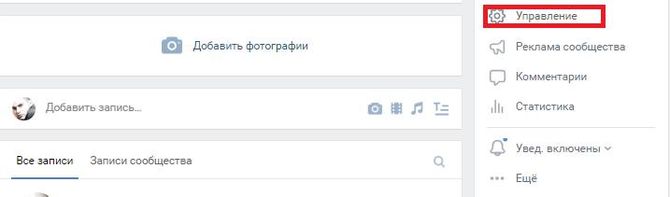
Для глубокой настройки беседы потребуется перейти в раздел параметров
. Здесь отображаются следующие вкладки: «Общие настройки», «Руководители», «Черный список» и «Фильтр».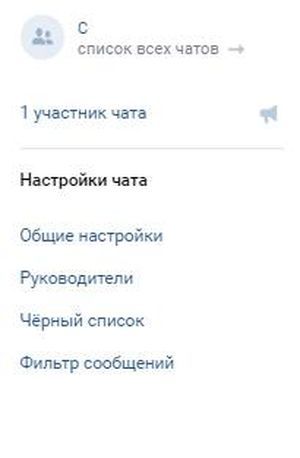
Во вкладке «Общие
» можно настроить доступ, оформление, голосовые и видео сообщения. В разделе «Руководители
» можно добавить администраторов беседы. В «Черный список
» добавляются пользователи, которые нарушили правила поведения. В разделе «Фильтр
» можно подключить фильтрацию нецензурных выражений и ключевых слов. Также здесь устанавливается запрет на использование сторонних ссылок или разрешение на их добавление.
В разделе «Уголок админа
» находится подробная инструкция по использованию приложения.
Приватная беседа
в Вконтакте через личные сообщения:

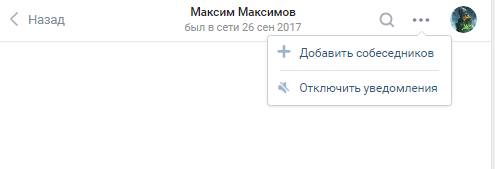
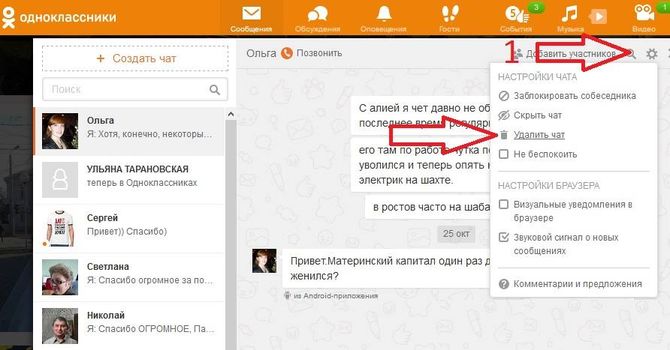
Скайп позволяет не только совершать голосовые и видео звонки, но и обмениваться мгновенными текстовыми сообщениями. Эта функция удобна, когда нет возможности позвонить человеку, но требуется быстро решить какую-либо задачу или просто пообщаться.
Перед тем, как создать беседу, требуется добавить группу:
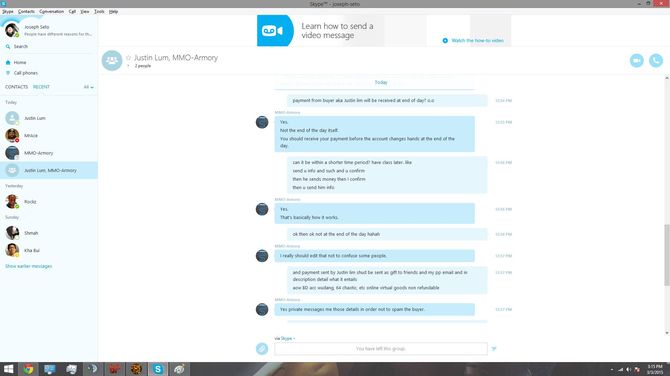
«Как выйти из чата
в Скайпе?». Этот вопрос возникает гораздо чаще, чем может, на первый взгляд, показаться. Поэтому я решила дать короткую инструкцию для оказавшихся в ситуации, когда хочется покинуть ненужный групповой чат, а как это сделать, непонятно! А порой также может просто не устраивать название группового чата, придуманное модераторами или вообще отсутствие названия! Сам чат может быть нужен в течение продолжительного времени, но взгляд всякий раз натыкается на раздражающую строчку, и очень хочется ее удалить!
1. Когда возникает ситуация, когда необходимо выйти из чата
? Я имею ввиду не чат с кем-то одним из ваших Контактов
, а групповой чат, опознавательным значком которого является следующая картинка: Групповой чат создается не только тогда, когда вы хотите обсудить что-то не с одним человеком, а . Сейчас, например, очень популярно обучение онлайн, а потому различные «Школы-Университеты» образуют рабочие чаты для групп обучающихся. Иногда таких чатов в вашем профиле возникает слишком много, и вы понимаете, что хорошо бы их поубавить. Здесь есть два варианта: — либо просто скрыть ненужный чат из вашего списка контактов,
— либо покинуть групповой чат.
В обоих случаях — щелчок правой клавишей мыши
по строчке чата (там, где тот самый симпатичный «многоголовый» значок) и в выпадающем меню выбираем нужное действие, либо Скрыть разговор
, либо Выйти из разговора
. Выбор за вами! Во втором случае все участники чата увидят ваше действие, так как появится запись: вышел
. В первом же случае все происходит незаметно, «по-английски»..
Это особенно важно, если в чате присутствует много новичков, и явный выход порой вызывает много ненужных вопросов, и даже в глазах некоторых может выглядеть, как некий вызов, хотя покинувший чат об этом даже и не подозревает! Кстати сказать, выйдя из чата, вы уже туда точно не зайдете без помощи модератора, а вот скрытые разговоры всегда можно восстановить, зайдя в главное меню Вид — Показать скрытые разговоры
(самая нижняя строчка в выпадающем меню).Так что давайте лучше выходить по-английски!;)
2. Иногда, напротив, групповой чат очень даже нужен, но не устраивает его название, которое придумал модератор чата или вовсе не потрудился его придумать. Поступаем таким же способом, как и до этого, только в выпадающем меню выбираем строчку Переименовать
, щелчок левой клавишей
мыши,
и даем то имя, которое нам хочется видеть. Как видите, все очень просто!
Буду рада вашим вопросам и комментариям!Мой логин в Скайпе: m.v.g.aqua
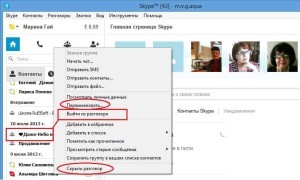
Если вы только что присоединились к огромной когорте пользователей Одноклассников, наверняка начали познавать огромный функционал социальной сети. В этой статье мы поговорим о чатах, в частности, расскажем, что это такое.
Чат — это переписка с отдельным пользователем, которая может содержать сколько угодно сообщений, но только между вами и пользователем, с которым вы общаетесь.
Чтобы открыть чат, нажмите на кнопку «Сообщения».
В левой части меню вы увидите чаты. В нашем примере вы можете наблюдать 3 чата. Нажмите на любой чат, например:
Откроется переписка с указанным пользователем.
Впрочем, существует также групповой чат, в котором могут общаться сразу несколько пользователей (на момент написания статьи — 20 пользователей, в дальнейшем, вероятно, их количество будет увеличено). Для этого в списке сообщений (чатов) нажмите на кнопку в виде плюса.
Начните добавлять пользователей, просто нажимая на их имена, а затем кликните по кнопке «Создать чат».
Так вы создадите группой чат, в котором смогут общаться сразу несколько пользователей.
gidodnoklassniki.com
Знакомство с основными функциями Одноклассников
Одноклассники – это популярная социальная сеть, которая предоставляет возможность общаться и находить друзей и одноклассников. В данном разделе мы рассмотрим основные функции, которые доступны пользователям Одноклассников.
1. Профиль
Ваш профиль является центральной частью вашей страницы в Одноклассниках. Здесь вы можете загрузить фотографию, указать информацию о себе, добавить контактные данные и т.д. В профиле есть разделы, где можно указать информацию о работе, образовании, интересах и т.д.
2. Стена
Стена – это место, где вы можете делиться своими мыслями, фотографиями и видео. Друзья и подписчики смогут видеть ваши записи, оставлять комментарии и ставить лайки. Вы также сможете просматривать записи на стене своих друзей и подписчиков.
3. Личные сообщения
В Одноклассниках есть функция отправки личных сообщений. Вы можете отправлять сообщения своим друзьям и подписчикам, а также получать сообщения от них. Личные сообщения можно использовать для личного общения, обсуждения различных тем и отправки фотографий и видео.
4. Друзья
В разделе «Друзья» вы можете добавлять новых друзей, управлять списком друзей и просматривать профили своих друзей. Вы можете отмечать друзей на фотографиях, отправлять им приглашения на мероприятия и делиться с ними своими новостями.
5. Группы
Группы в Одноклассниках – это сообщества людей, объединенных общим интересом или темой. В группах можно обсуждать различные вопросы, делиться полезной информацией и просматривать новости от группы. Вы можете присоединяться к существующим группам или создавать свои собственные.
6. Игры
Одноклассники предоставляют возможность играть в различные игры прямо на платформе. Игры позволяют вам соревноваться с друзьями, участвовать в многопользовательских матчах и развлекаться в свободное время. Вы можете найти игры в разделе «Игры» и установить их на свою страницу.
7. Фотографии и видео
В Одноклассниках вы можете загружать и просматривать фотографии и видео. Вы можете создавать альбомы, делиться фотографиями с друзьями и подписчиками, а также оставлять комментарии к фотографиям других пользователей.
8. Новости
В разделе «Новости» вы можете просматривать обновления от своих друзей, групп и подписчиков. Здесь отображаются новые записи на стенах, фотографии, видео и другая интересная информация. Вы можете оставлять комментарии и ставить лайки к новостям.
9. Мероприятия
В Одноклассниках вы можете создавать и просматривать мероприятия, которые проходят в вашем городе или которых принимают участие ваши друзья. Вы можете приглашать своих друзей на мероприятия и отмечать свое участие в мероприятиях других пользователей.
10. Настройки
В разделе «Настройки» вы можете настроить различные параметры своего аккаунта, например, конфиденциальность, оповещения, блокировки и другие функции. Вы можете выбрать, кто может видеть вашу информацию, кто может оставлять комментарии и т.д.
Это только некоторые из основных функций, которые доступны пользователям Одноклассников. При использовании социальной сети вы сможете открывать новые возможности и находить новых друзей.
Скрытая беседа
Напоследок отметим, что значит скрыть чат в Одноклассниках и поговорим, как это можно сделать.
- Эта опция позволяет спрятать беседу от посторонних глаз;
- Переписка не будет отображаться в общем списке;
- Чат будет открываться только при получении входящего сообщения;
- Сразу после ответа на входящее, он будет скрываться вновь.
Воспользоваться этой возможностью можно следующим образом:
- Откройте перечень бесед;
- Найдите нужный вариант;
- На открывшейся справа панели кликните по иконке «і»;
- Выберите вариант «Скрыть» и подтвердите действие нажатием соответствующей иконке.
А можно ли восстановить чат в Одноклассниках? К сожалению, сделать самостоятельно не получится – придется обращаться к службе поддержке пользователей.
Одной из важнейших функций социальной сети является возможность общения с друзьями и близкими. Для этого на страницах сайта реализованы диалоги, которые могут создаваться как между двумя людьми, так и целой группой пользователей, обеспечивая удобное обсуждение актуального вопроса. В текущей статье разберемся, как открыть или удалить чат в Одноклассниках используя полную версию сайта и официальное мобильное приложение.
Чат в мобильном приложении
Используя приложение для смартфона, получится выполнить те же действия, что и в полной версии сайта. Поскольку некоторые необходимые элементы расположены иначе, рассмотрим эту процедуру пошагово.
Создание диалога
Чтобы начать беседу с человеком в Одноклассниках, необходимо:
- Запустить официальное мобильное приложение.
- В нижней части экрана выбрать пункт «Сообщения».
- Нажать на иконку карандаша, расположенную справа.
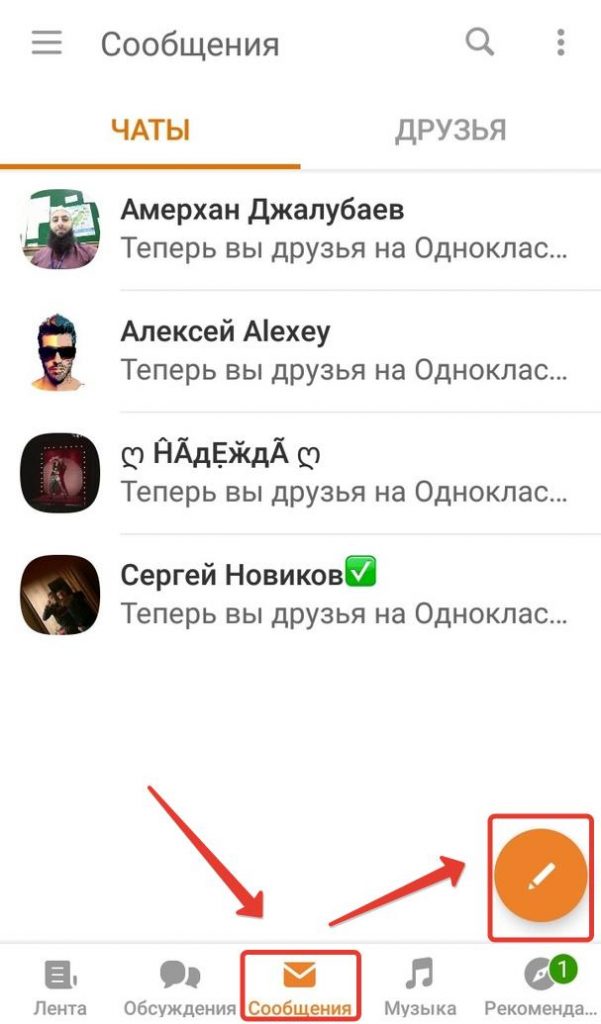
- Выбрать человека из предложенного списка друзей.
- Если выбран один пользователь – нажать «Перейти в диалог», если несколько – «Создать чат».
Задача выполнена. Примечательно, что система позволяет создавать пустой диалог, который может послужить местом для собственных заметок.
Удаление диалога
Чтобы стереть созданный ранее чат потребуется:
- Открыть раздел «Сообщения».
- Отыскать в списке нужный диалог.
- Нажать на него пальцем и удерживать до появления всплывающего меню.
- Выбрать пункт «Удалить чат».
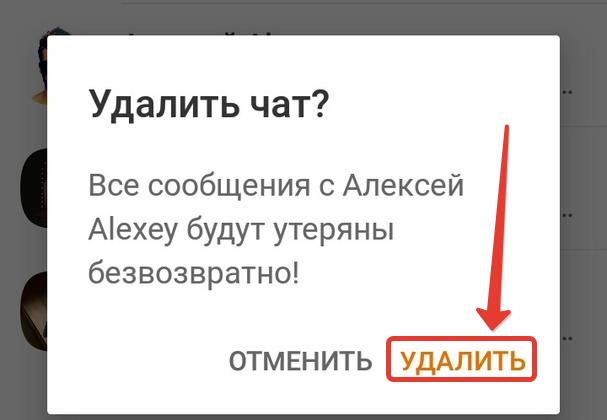
Подтвердить свое намерение.
8
Следуя представленным в материале инструкциям, пользователь без труда сможет создать или удалить чат, используя любую версию социальной сети
Важно помнить, что после подтверждения удаления, восстановить переписку будет невозможно
Разное
Правила общения в личной переписке
В большинстве случаев данный способ общения выбирают близкие или хотя бы отдаленно знакомые люди. Однако даже общение с закадычными друзьями не должно переступать через рамки приличия, поэтому следует соблюдать несколько основных, но при этом очень важных правил общения:
- Всегда необходимо приветствовать своего собеседника. При этом стоит понимать, что близкому другу и ровеснику можно сказать просто «привет» а вот человеку старшего возраста лучше всего говорить «здравствуйте».
- Не стоит использовать нецензурных выражений, даже если порой кажется, что по-другому не получится выразить свои эмоции. Лучше всего использовать для этого смайлы.
- Не стоит злоупотреблять знаками препинания, особенно это касается восклицательных и вопросительных знаков, а также многоточия. Их избыток может просто утомить собеседника или же ему может показаться, что вы знаете других способов того, как можно общаться на Одноклассниках.
- не рекомендуется использовать во время переписки сленговых выражений или слишком умных слов, в особенности, если не известно их точное значение. Ведь этим можно случайно обидеть собеседника или же просто поставить его в тупик.
Если говорить о переписке или общении с незнакомыми людьми, то здесь действуют те же правила. Но при этом с незнакомыми людьми, всегда следует разговаривать только на вы. Не стоит хамить и грубить, если вам не нравится ваш собеседник с ним следует либо вежливо попрощаться, либо же, занести в черный список. Категорически не стоит допускать оскорблений и унижений, этим вы лишь унизите себя сами.
Чат «Одноклассники» – классный и удобный инструмент для общения, который не оставит равнодушным никого из пользователей. Мы дадим определение этой опции, рассмотрим варианты создания и настроек, удаления и скрытия переписки. Читайте наш обзор, чтобы узнать больше о возможностях общения.
Через телефон
Если вы используете мобильное приложение, то вы также можете удалить сообщения. Далее мы поочередно рассмотрим каждый из методов.
Одно
Запускаем на телефоне приложение одноклассники и используем следующую инструкцию:
- На главной странице открываем раздел «Сообщения», расположенный в нижней части экрана.
- В появившемся окне открываем диалог с тем пользователем, у которого нужно удалить свое сообщение.
- Далее выбираем сообщение, которое нужно удалить.
- После этого появится небольшое окно с основными функциями. Нам же нужна кнопка «Удалить» — нажимаем на нее.
- В появившемся окне подтверждаем свое действие путем нажатия на кнопку «Удалить».
Все (чат)
Удалить весь диалог в приложении одноклассники на телефоне можно следующим образом:
- Открываем все доступные диалоги и зажимаем тот чат, который нужно удалить. В появившемся окне выбираем «Удалить чат».
- Подтверждаем свое действие.
У обоих
Как и на компьютере, удалить свое сообщение можно и из диалога другого собеседника. Сделать это можно следующим способом:
- Открываем в одноклассниках диалог с пользователем и выделяем сообщение, которое мы хотим удалить.
- В появившемся окне кликаем по кнопке «Удалить».
- Не забываем отметить пункт «Удалить для всех» и нажимаем на кнопку «Удалить».
Как видите, удалить сообщение в одноклассниках совсем не сложно. Не забывайте, что удаленное сообщение восстановить уже нельзя, поэтому будьте осторожны. Удачи!
Как отключить оповещения в Одноклассниках на телефон
Все больше людей пользуются приложением для телефона. Преимущества программы:
- Простой и удобный интерфейс.
- Возможность быстро получать оповещения о сообщениях.
- Комфортность использования.
- Присутствуют основные функции сайта.
- Вы сможете удобно общаться вне дома.
- Приложение устанавливается на различные устройства.
- Оно обладает стабильностью и превосходно работает.
- У пользователей не должно возникнуть с ним трудностей.
Как начать пользоваться программой?
- Зайдите в официальный магазин на платформе.
- Скачайте ее на смартфон.
- После установки пройдите авторизацию.
- Можно начинать работать с приложением.
Как отключить уведомления в Одноклассниках в программе? В меню можно убрать индикацию. Пользователю нужно:
- Зайти в пункт с настройками.
- Выбрать «Способ оповещений».
- Можно убрать звук при поступлении сообщения, индикацию светом, вибрацию.
В настройках оповещений присутствует возможность временно отключить уведомления. Кликните на пункт «Не беспокоить», выберете продолжительность действия режима. В течение указанного периода вам не будут поступать сообщения из приложения.
Выполнить настройку оповещений легко. Потребуется выбрать интересующей вас вариант, провести отключение одним из предложенных способов. Процедура занимает у пользователя несколько минут.
Полная версия сайта
В случае получения доступа к сервису Одноклассники через браузер на ПК мы можем порекомендовать три разных способа, которые позволяют создать пустой чат. Давайте по очереди разберемся с каждым из них, чтобы вы нашли понравившийся.
Способ 1: Использование кнопки «Создать чат»
Общение между пользователями осуществляется через раздел «Сообщения», перейти к которому можно путем нажатия по соответствующей кнопке на верхней панели. Там присутствует специальная опция, которую мы и будем использовать, чтобы создать новую беседу с одним или несколькими друзьями.
- Откройте Одноклассники в используемом браузере, где отыщите раздел «Сообщения» и перейдите к нему.
- Напротив строки поиска расположилась интересующая вас кнопка. Нажмите по ней, чтобы создать новый чат.
- Сначала предлагаем задать подходящее название для беседы. Оно может быть произвольным и отражать ее цель или доносить любую другую информацию.
- После этого обратитесь к списку друзей. Щелкните левой кнопкой мыши по блоку со всеми необходимыми учетными записями, которые хотите включить в чат. Это может быть как один друг, так и, например, сто разных людей.
- Теперь убедитесь, что все профили были успешно добавлены, а затем нажмите «Создать чат».
- Как видно, слева отобразился новый пункт только что добавленной беседы. Вверху отображается ее полное название и количество участников. Переписки в чатах такого формата ведутся точно так же, как и в обычных диалогах.
- Вы считаетесь владельцем этого чата и у вас имеются все права для управления им. Например, можно в любой момент поменять название, иконку, удалить сообщения или исключить всех юзеров. Большинство этих действий выполняется через отдельное всплывающее меню, которое выделено на следующем скриншоте.
Это самый надежный и простой метод, позволяющий создать групповую беседу или новый диалог с любым другом. То есть у вас может быть несколько разных чатов с одним и тем же пользователем, например, для переговоров только на определенные темы.
Способ 2: Добавление участников в уже существующий диалог
Способ, подразумевающий добавление учетных записей в уже существующий диалог только с одним другом, представляет собой практически то же, что и предыдущий вариант, однако так вы сможете быстрее добавить участников, что автоматически создаст пустую беседу для конкретной цели. Выполняется этот метод так:
В том же разделе «Сообщения» на панели слева отыщите диалог с юзером и выберите его для просмотра.
На панели сверху обратите внимание на правую ее часть, где расположилась кнопка добавления участников. Именно по ней и следует нажать ЛКМ.
Отобразится небольшая панель со списком друзей
Выберите требуемые учетные записи и щелкните по «Добавить».
Как видно, теперь все общение будет происходить в пустой беседе уже со всеми остальными добавленными участниками. Этот вариант является оптимальным в тех ситуациях, когда изначально диалог велся с пользователем, который не находится в списке друзей, соответственно, его не получится добавить в чат, если задействовать для его создания Способ 1.
Способ 3: Создание чата при первом сообщении пользователю
Вы уже знаете, что чатом называется любой тип беседы в социальной сети Одноклассники. Последний вариант, позволяющий его создать, заключается в начале общения с любым пользователем, который даже может не состоять в списке ваших друзей. Как только первое послание будет отправлено, чат сразу добавляется в список и будет отображаться там среди других бесед. Давайте разберем краткий пример отправки первого сообщения.
- Если речь идет о друге, потребуется переместиться в соответствующий раздел, чтобы отыскать его учетную запись. Для поисков профилей других людей задействуйте специальное поле, введя туда имя.
- При нахождении в разделе «Друзья» снизу под аватаркой юзера имеется кнопка «Написать», на которую и следует кликнуть, чтобы начать диалог.
- В случае с аккаунтами других юзеров, когда вы находитесь на их главных страницах, «Написать» располагается справа от главного фото.
- После клика по упомянутой кнопке откроется раздел «Сообщения», где вы будете уведомлены о том, что отправленное послание в чате будет первым. Только после этого беседа закрепится на панели слева. Если вы покинете ее сейчас, так и не написав фразу, чат пропадет и его придется заново создавать таким же образом.
Это были все методы создания чата в полной версии сайта Одноклассники.
Повышение взаимодействия с пользователями
Одним из ключевых аспектов успешного создания и поддержки чата в Одноклассниках является повышение взаимодействия с пользователями. Чтобы привлечь новых пользователей и удержать существующих, необходимо предложить им удобный и интересный функционал.
Вот несколько способов, как повысить взаимодействие с пользователями в чате Одноклассников:
1. Добавление возможности отправлять эмоции и стикеры
Разнообразие эмоций и стикеров позволяет пользователям выразить свои чувства и эмоции в чате. Это создает более живую и интерактивную обстановку и помогает участникам чата лучше понимать друг друга.
2. Возможность создания групповых чатов
Предоставление возможности создавать групповые чаты позволяет пользователям объединяться по интересам или целям. Это может быть полезно для организации дискуссий, координации событий или просто общения в большой компании.
3. Интеграция с другими сервисами
Интеграция с другими сервисами, такими как фотоальбомы, видео-плееры или календари, позволяет пользователям более удобно обмениваться контентом и организовывать совместные мероприятия внутри чата.
4. Добавление голосовых и видеозвонков
Возможность проводить голосовые и видеозвонки позволяет пользователям общаться более натуральным и эффективным способом. Это может быть полезно для длительных обсуждений, консультаций или просто для личного общения.
5. Предоставление мгновенных уведомлений
Мгновенные уведомления о новых сообщениях и событиях в чате помогут пользователю быть в курсе происходящего
Это позволит обеспечить активную коммуникацию и предотвратить пропуск важной информации
Важно помнить, что увеличение взаимодействия с пользователями требует постоянного анализа и обновления функционала чата. Слушайте обратную связь пользователей, ищите новые возможности и внедряйте их, чтобы создать удобное и интересное пространство для общения
Мобильное приложение
Варианты создания беседы в мобильном приложении рассматриваемой сети будут точно такие же, как в полной версии сайта, но в этом случае потребуется учитывать расположение и внешний вид меню и кнопок, которые используются в решении поставленной задачи.
Способ 1: Использование кнопки «Создать чат»
В программе Одноклассники для телефонов и планшетов тоже имеется кнопка «Создать чат», но выглядит она немного иначе, а также есть свои нюансы при добавлении пользователей.
- Запустите приложение и на панели снизу нажмите по кнопке в виде конверта, чтобы перейти к разделу со всеми диалогами и беседами.
- Там справа находится оранжевая кнопка с плюсом. Тапните по ней, чтобы добавить пустой чат.
- Выберите одного или нескольких юзеров, отметив каждое имя галочкой. При необходимости задействуйте поиск, если количество друзей настолько большое, что изучая список, не получается найти требуемые профили. После этого нажмите «Создать пустой чат».
- Добавьте название для чата или оставьте его в состоянии по умолчанию.
- Теперь можно начинать общение. Тапните по названию беседы, чтобы перейти к просмотру ее параметров.
- В отдельном меню настроек присутствуют опции, позволяющие очистить историю, управлять участниками, изменить название или логотип.
Способ 2: Добавление участников в уже существующий диалог
Повторно уточним, что этот метод подойдет в тех ситуациях, когда нужно создать чат с пользователем, которого нет в списке друзей. Тогда все действия будут производиться непосредственно через диалог с ним.
- Перейдите в раздел «Сообщения» и откройте беседу с целевым пользователем.
- Тапните по его имени над блоком с перепиской.
- Отобразится меню управления беседой, где нужно отыскать пункт «Добавить участников».
- Выберите одну или несколько учетных записей для добавления и тапните по «Создать чат».
- Переход к управлению беседой происходит путем нажатия по ее названию.
Способ 3: Создание чата при первом сообщении пользователю
В мобильном приложении Одноклассники чат тоже добавляется при первой отправке сообщения человеку.
- Откройте меню программы, тапнув по значку с тремя горизонтальными линиями.
- Выберите там раздел «Друзья» или перейдите к поиску другой учетной записи.
- Напротив нужного профиля нажмите по значку с изображением конверта.
- Отправьте первое послание, чтобы чат был автоматически добавлен.
Как видно, создание чата любым способом происходит буквально в несколько нажатий, осталось только подобрать подходящий.
Помогла ли Вам статья?
Да
Нет
Преимущества создания чата в Одноклассниках
Создание чата в Одноклассниках может быть очень полезным и удобным для пользователей, обладающих аккаунтом на данной платформе. Вот несколько преимуществ, которые вы можете получить, создавая чат в Одноклассниках:
- Сообщения в режиме реального времени: чаты позволяют пользователям общаться между собой в режиме реального времени. Это означает, что вы сможете получать и отправлять сообщения мгновенно, не дожидаясь ответа собеседника.
- Удобство использования: чаты в Одноклассниках очень просты в использовании. Вам не нужно устанавливать дополнительные приложения или программы, достаточно иметь аккаунт на платформе.
- Приватность: чаты в Одноклассниках обеспечивают высокий уровень приватности. Вы можете установить настройки конфиденциальности, чтобы разрешить доступ только определенным пользователям или группам.
- Возможности обмена файлами: создание чата в Одноклассниках позволяет отправлять и получать файлы, такие как фотографии, видео, документы и многое другое, без необходимости использовать дополнительные приложения или сервисы.
- Организация групповых чатов: в Одноклассниках можно создавать групповые чаты, что позволяет общаться с несколькими пользователями одновременно. Это особенно полезно для организации совместной работы или дружеского общения.
- Наличие возможностей для настройки: в чатах Одноклассников пользователи имеют возможность настраивать уведомления о новых сообщениях, использовать эмоции и смайлы, а также добавлять различные дополнительные функции, которые делают общение более интересным и удобным.
В целом, создание чата в Одноклассниках обеспечивает простой и удобный способ общения с другими пользователями на платформе, а также предлагает ряд дополнительных возможностей, которые делают общение более интересным и разнообразным.